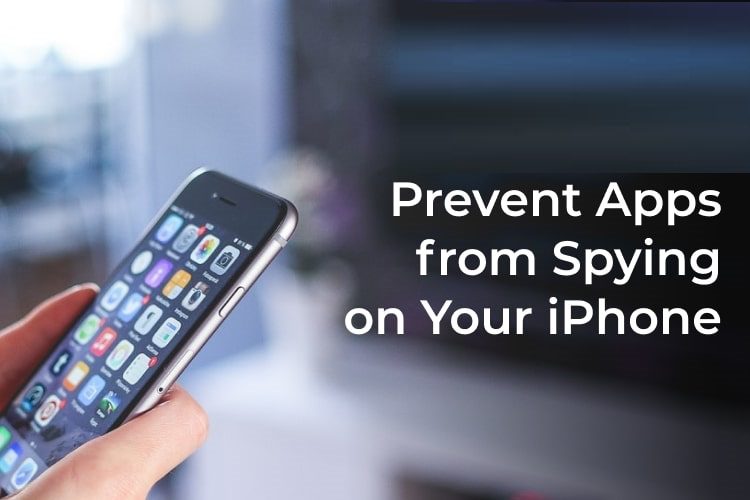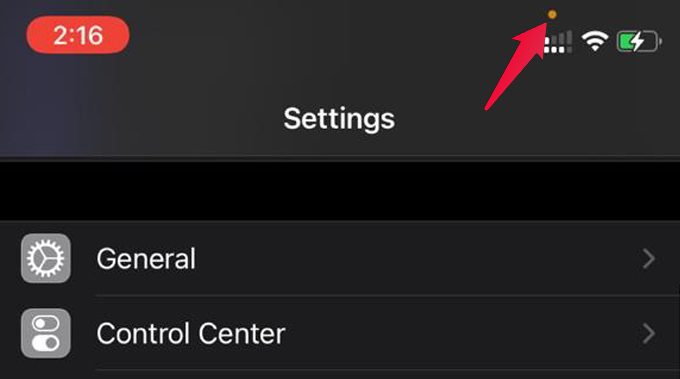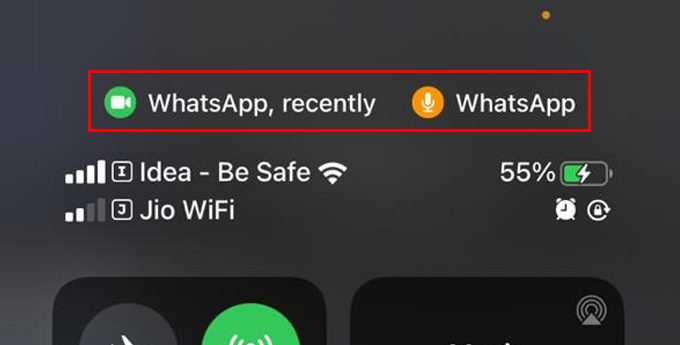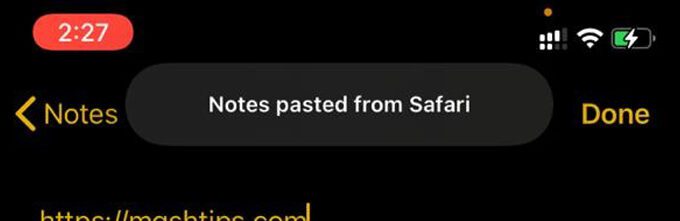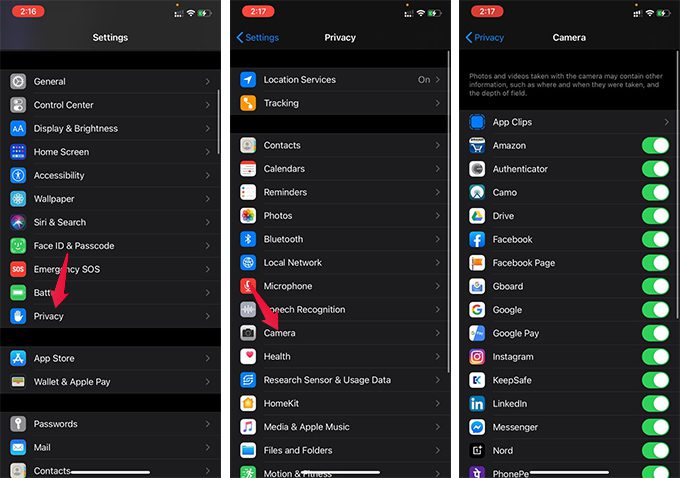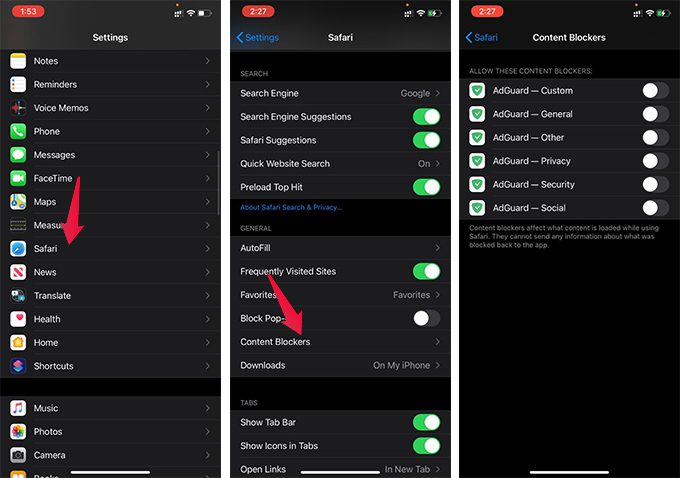Comment empêcher les applications d'espionner votre iPhone
La confidentialité est une préoccupation majeure lors de l'achat de nouveaux gadgets et même de l'obtention d'une nouvelle connexion cellulaire. C'est pourquoi la plupart des utilisateurs d'iPhone ont tendance à s'en tenir à l'écosystème iOS, plutôt que d'utiliser un nouveau smartphone Android. Cependant, parfois, votre iPhone peut également être vulnérable à l'espionnage et aux attaques. Vous pouvez espionner certaines applications que vous utilisez régulièrement à votre insu. Comment pouvez-vous le détecter et empêcher les applications d'espionner votre iPhone?
Voici comment empêcher les applications d'espionner votre iPhone avec les dernières fonctionnalités de sécurité sur iOS 13 et iOS 14.
Découvrez quand les applications peuvent accéder au microphone et à la caméra sur iPhone
Comment savoir si une application sur votre smartphone utilise la caméra et le microphone en arrière-plan ? Jusqu'à récemment, c'était impossible. Aucun smartphone, que ce soit iOS ou Android, n'a jamais eu la possibilité de faire savoir aux utilisateurs quand l'application a accès à la caméra et au microphone.
Cependant, avec iOS 14, Apple permet désormais aux utilisateurs de détecter quand une application a accès au microphone et à la caméra sur l'iPhone. Vous pouvez trouver un point coloré dans le coin de l'écran de votre iPhone lorsqu'une application utilise un microphone ou une caméra. Voici les indicateurs de couleur pour savoir quelle application utilise le microphone et la caméra de votre iPhone.
- Vert: appareil photo, appareil photo et microphone
- Orange: microphone
Pour voir quelle application utilise actuellement votre microphone ou votre caméra, ouvrez le Centre de contrôle sur votre iPhone. Vous pouvez trouver l'application L'utilisant actuellement votre microphone et votre caméra ou l'application L'accessible récemment en haut.
Recherchez des applications d'espionnage sur les données du presse-papiers de l'iPhone
Avec iOS 14, vous pouvez le trouver lorsque L'application accède aux données du presse-papiers. Vous pouvez le voir lorsque vous collez manuellement des données dans un champ de texte ou lorsque des applications espionnent le presse-papiers. De la même manière, de nombreuses applications se retrouvent en train de fouiner dans le presse-papiers de l'iPhone à l'insu des utilisateurs.
Lorsque vous collez du texte copié, Message apparaîtra en haut de l'écran. De même, lorsqu'une application accède automatiquement au presse-papiers sur l'iPhone, elle affiche l'alerte indiquant que l'application a collé le contenu du presse-papiers.
Vous pouvez trouver de nombreuses applications qui accèdent au presse-papiers de l'iPhone, simplement en l'ouvrant. Vous pouvez le désinstaller pour une meilleure sécurité et une meilleure confidentialité que vous pensez être vraie.
Empêcher les applications d'utiliser la caméra et le microphone sur l'iPhone
Vous pouvez accorder ou révoquer des autorisations pour des applications individuelles pour accéder à la caméra et au microphone sur l'iPhone. Si vous trouvez des applications qui utilisent prétendument la caméra ou le microphone, vous pouvez supprimer leur accès au microphone et à la caméra. Pour empêcher les applications d'accéder au microphone et à la caméra, accédez à;
- Paramètres Sur l'iPhone
- Aller à Confidentialité.
- Cliquez Le micro.
- Tu peux Allumer ou éteindre Autorise ou n'autorise pas les applications à accéder au microphone.
- Revenez en arrière et allez à Caméra
- 11 Désactiver les applications Vous souhaitez supprimer l'accès à la caméra.
Empêcher les sites Web de suivre l'iPhone
Les sites Web utilisent certains éléments appelés cookies pour suivre vos activités Web. Cependant, cela peut parfois être nocif. En outre, ils peuvent empiéter sur les activités de recherche et comprendre vos intérêts à des fins publicitaires.
Pour empêcher les sites Web de suivre l'iPhone avec des cookies, vous devez les désactiver ou définir leur mode de stockage. Voici comment.
- Ouvert Paramètres Sur l'iPhone
- Aller à Safari.
- Basculer vers "Bloquez tous les cookies. »
- La confirmation Bloquer tout.
Certains sites Web ont besoin de cookies pour fonctionner correctement. Sans cookies, vous ne pourrez pas enregistrer vos informations d'enregistrement Entrée pour les sites. De nombreuses autres choses peuvent être interrompues si vous bloquez complètement les cookies des sites Web.
Empêcher les trackers d'annonces de suivre les activités de l'iPhone
Les applications peuvent collecter l'information en fonction de vos activités sur Internet. Par conséquent, les publicités cibleront vos centres d'intérêt et votre historique de navigation. Les publicités que vous voyez dans d'autres applications dépendent également de l'activité de votre iPhone. Si vous souhaitez éviter de telles publicités personnalisées sur les applications iPhone,
- Aller Pour les paramètres.
- Clique sur Confidentialité.
- Faites défiler vers le bas et appuyez sur Annonces Apple.
- éteindre "Annonces personnalisées. »
Désormais, aucune des publicités de L'application ne ciblera vos centres d'intérêt et votre comportement sur Internet.
Utilisez les bloqueurs iPhone pour bloquer les scripts de page Web indésirables
N'est-il pas ennuyeux que certains sites Web essaient de saisir du texte indésirable et des publicités pop-up lorsque vous les visitez? Pour éviter de tels comportements sur les sites Web, vous pouvez utiliser des applications de blocage. Les bloqueurs de contenu iPhone peuvent vous aider à éviter le contenu d'une page Web spécifique sur Safari.
Voici comment utiliser le bloqueur AdGaurd sur iPhone.
- Installez l'application AdGaurd sur iPhone.
- Ouvrez les paramètres et accédez à Safari sur iPhone.
- Obstacles au contenu.
- Activez les services AdGaurd pour bloquer les scripts et les annonces contextuelles sur les sites Web.
Une fois activé, vous n'avez plus à vous soucier des scripts indésirables et des fenêtres contextuelles gênantes sur les pages Web.
Un logiciel espion sur l'iPhone? Répondez à vos questions
Quelqu'un peut-il vous voir à travers la caméra de votre iPhone?
iOS ne permet pas aux applications d'entrer dans l'appareil photo en arrière-plan, contrairement à Android. Ainsi, vous n'avez pas à vous inquiéter si quelqu'un peut vous voir à travers la caméra de l'iPhone.
Comment savoir si quelqu'un espionne mon iPhone?
Si un logiciel espion vous écoute ou enregistre vos mouvements, vous trouverez un point orange ou vert dans le coin supérieur droit de l'iPhone sur iOS 14.